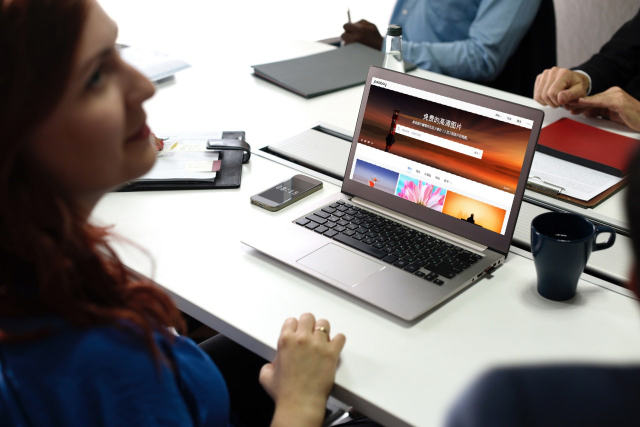
提到免費圖庫大家應該都對 Pixabay 不陌生,收錄超過三十萬張免費相片、向量圖和藝術插圖素材,圖片採用 CC0(Creative Commons Zero)授權,可自由使用於個人或商業用途而無需標示出處,對要找圖來說是個非常棒的資源庫。前段時間 Pixabay 也推出免費 Google Docs 外掛功能,可在文件編輯模式快速搜尋圖庫、插入圖片。如果你使用 Mac,還能透過 Stockmagic for Mac 桌面應用程式直接取用素材。
這幾天 Pixabay 免費圖庫網站再度宣佈於 Adobe Photoshop、Microsoft Office 推出外掛程式下載!使用者可以直接從繪圖工具或文書處理軟體搜尋並獲取素材,省去必須回到 Pixabay 網站手動選取圖片大小的時間,當然這些素材一樣是來自 Pixabay,使用時就不需擔心侵權問題。
無論是 Photoshop 或 Office 外掛都是 Pixabay Developer Challenge 開發者大賽優勝者,其實在品質上也是經過官方認可,若你平常工作會用到這兩款工具,而且也會時常使用免費圖片,那麼可以嘗試安裝 Pixabay 外掛功能,就能在兩套軟體中快速插入、取用圖庫素材,增強本身軟體的功能。
網站名稱:Free Pixabay Plugins
網站鏈結:Pixabay Adobe Add-ons | Microsoft Office Add-in
使用教學
STEP 1
以下使用 Office 外掛做介紹範例。
開啟 Pixabay 的 Microsoft AppSource 鏈結,點選左側「立即取得」按鈕,這個外掛支援 PowerPoint 2013 SP1+、PowerPoint 2016+、PowerPoint 2016 for Mac、PowerPoint Online、Word 2013 SP1+、Word 2016+、Word 2016 for Mac 和 Word Online。
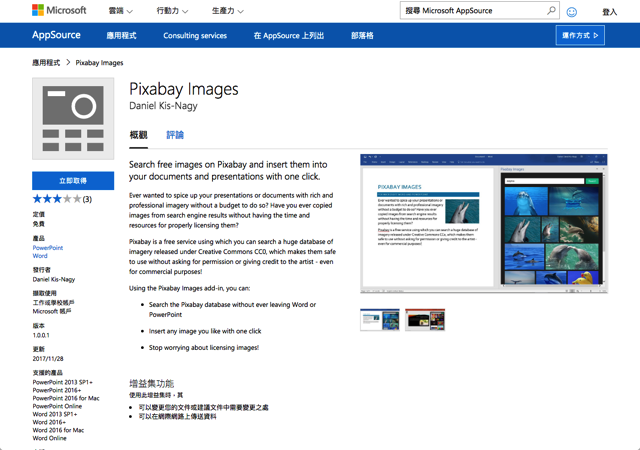
STEP 2
因為後來 Office 都和 Microsoft 帳戶連接綁定,必須要在 AppSource 網站登入帳戶才能下載安裝。
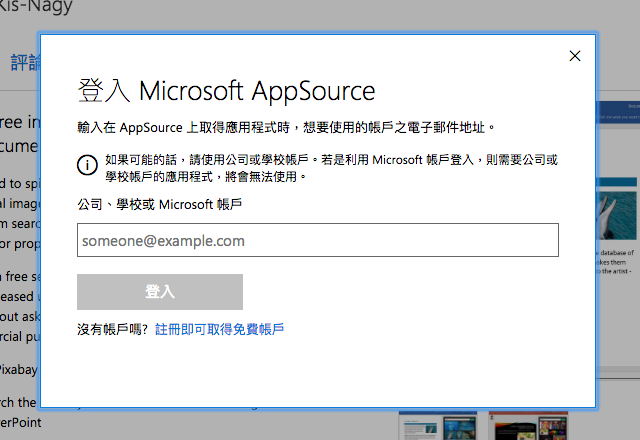
登入後 Office Store 會有簡單教學步驟,告訴你要如何把 Pixabay Images 外掛安裝到 Word 或 PowerPoint,只要依照網站的鏈結操作即可。
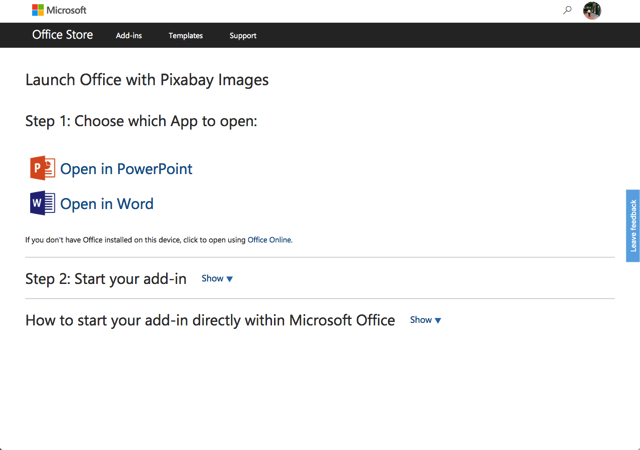
STEP 3
下載、安裝 Pixabay Images 後,Word 右上角就會有「Images from Pixabay」按鈕可以使用,這個外掛的功能主要是快速從 Pixabay 搜尋免費圖片然後將它們插入你的文件中。
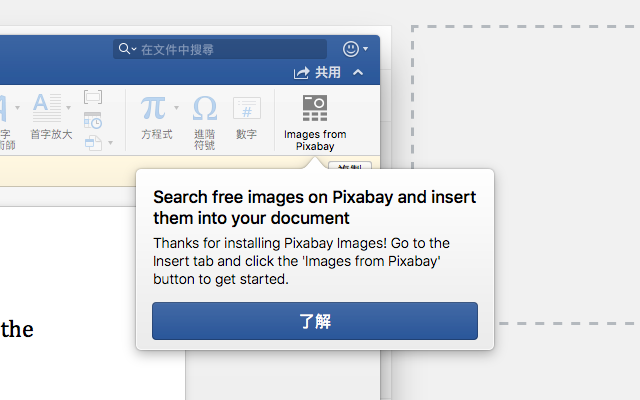
開啟 Pixabay Images 會有一個簡單的介紹、歡迎畫面。
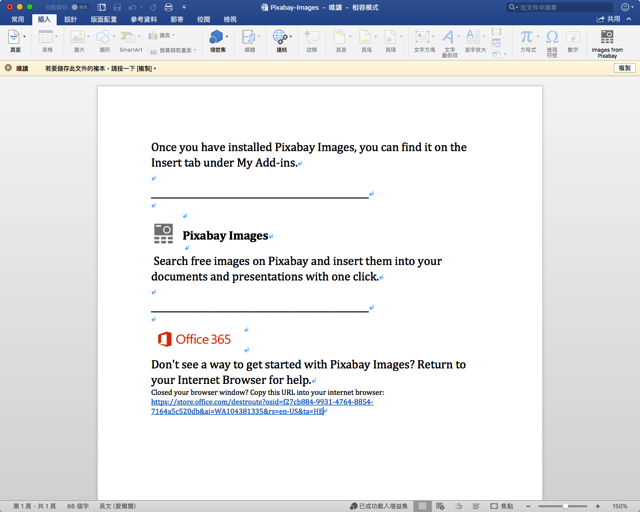
STEP 4
點選「Images from Pixabay」按鈕,從右上角搜尋框輸入要查詢的圖片關鍵字。
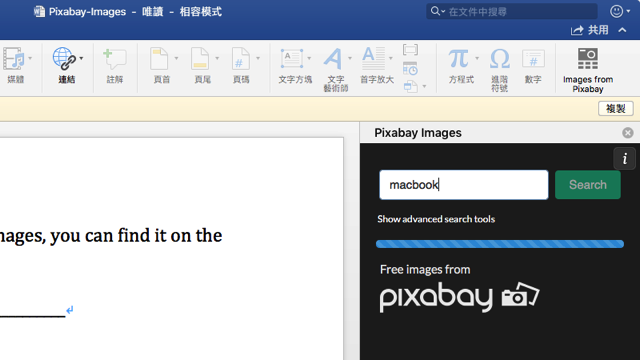
搜尋後會直接於下方顯示結果,點選圖片就能將 Pixabay 素材插入文件或簡報,這些素材都是 CC0 授權,無論個人或商業用途都不會有侵權問題,可以放心使用。
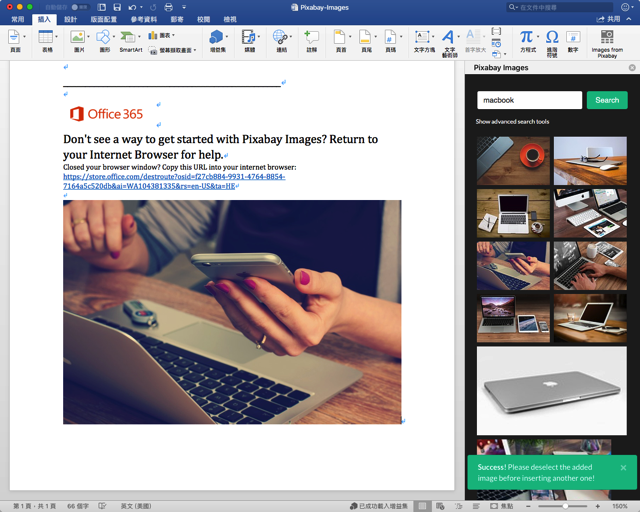
STEP 5
如同一般搜尋功能,Pixabay Images 還有進階搜尋,點選「Show advanced search tools」開啟進階搜尋就能針對圖片類型、形狀、分類和尺寸大小篩選,或是直接找出編輯精選的圖庫相片。
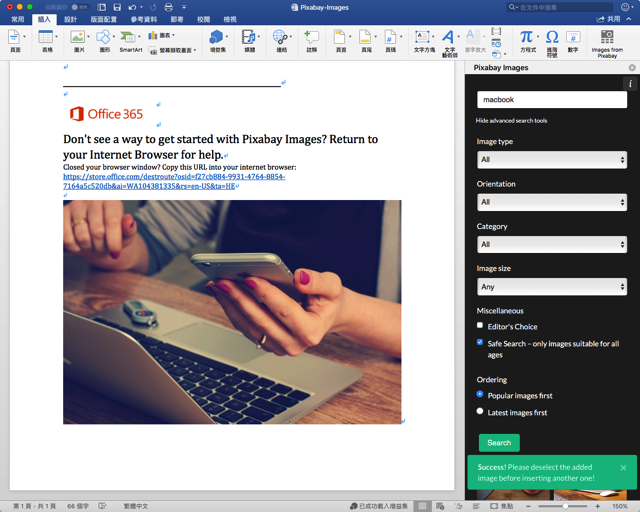
值得一試的三個理由:
- 整合 Office 和 Photoshop 快速搜尋取用圖庫素材
- Pixabay 提供的素材皆採用 CC0 授權可商用
- 一鍵插入圖片,亦可透過進階搜尋來縮小範圍








